
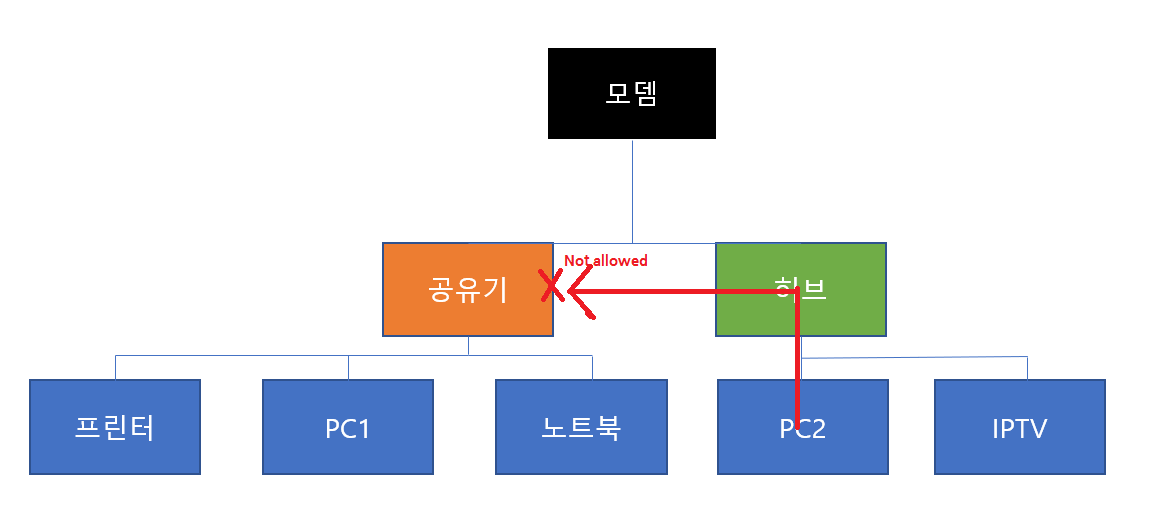
위는 저희 집 인터넷 개략도인데요. PC2에서 공유기에 물려있는 네트워크 프린터를 접속하고 싶은데
동일 네트워크에 묶여있는 게 아니라서 로컬로 공유가 안되더라고요 ㅠ
허브에 연결하게 되면 IP대역은 나눠가지는게 아니고 모뎀 1 포트에서 직접 연결한 거랑 동일한 효과라서 사실상
PC2 -> 프린터 접속은 외부에서 접속하는것이나 다름이 없습니다. (물론 거리는 가깝지만)
공유기 입장에선 외부접속으로 간주해서 차단하므로 PC2에서 허브로 나가는 프린트 신호에 대한 포트를 열어줄 필요가 있습니다. (포트포워딩)
그래서 프린터 외부 접속을 위해 포트포워딩을 따로 설정했습니다.
본 글은 네트워크 프린터 외부접속 설정 방법을 다룹니다.
네트워크 프린터 포트 포워딩 하기
우선 전 ASUS 공유기를 쓰고 있어서 ASUS 공유기 기준으로 하겠습니다.
다른 공유기는.. 인터넷에 많이 나와있으니 참고하시면 될 듯

1. 우선 프린트 아이피 대역을 확인합니다.
외부에서 접속하면 내부에서 이 프린터 포트를 열어줘야 접속이 됩니다.
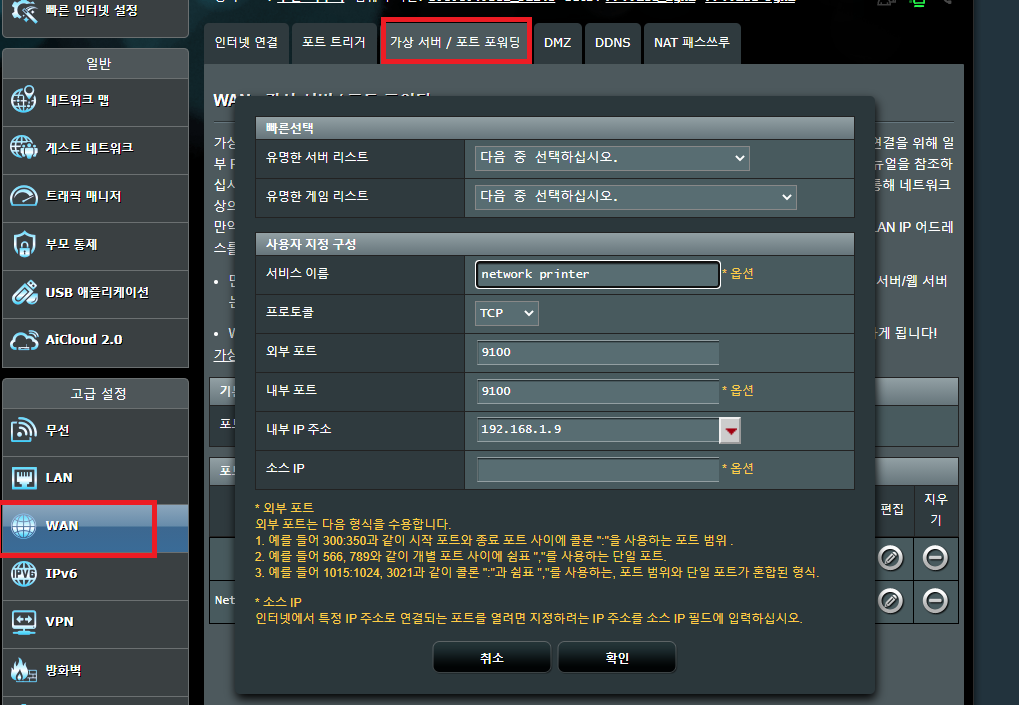
2. WAN -> 가상서버 / 포트 포워딩 탭으로 가서 포트 포워딩 설정을 추가합니다.
외부 내부 포트 전부 9100으로 맞춰주고 내부 IP주소는 아까 확인했던 프린터 IP대역을 입력합니다.
* 9100포트가 일반적으로 네트워크 프린터가 사용하는 포트임
소스 IP는 특정 외부 IP에서만 포트 포워딩을 하는 건데 저는 연결할 쪽의 IP를 넣어줬습니다.
한마디로 접속을 허용할 IP를 넣어주는겁니다.
여기서 포트 포워딩을 하게 되면 내 외부 IP를 아는 사람이라면 9100번 포트로 누구나 접근이 가능해져서 해킹의 위험이 있습니다. 소스 IP를 꼭 설정하시길 바랍니다.
설정 완료되었으면 확인을 눌러줍니다.
네트워크 프린터 추가하기

1. 장치 및 프린터로 이동 -> 프린터 추가 -> 원하는 프린터가 목록에 없습니다. 를 누릅니다.
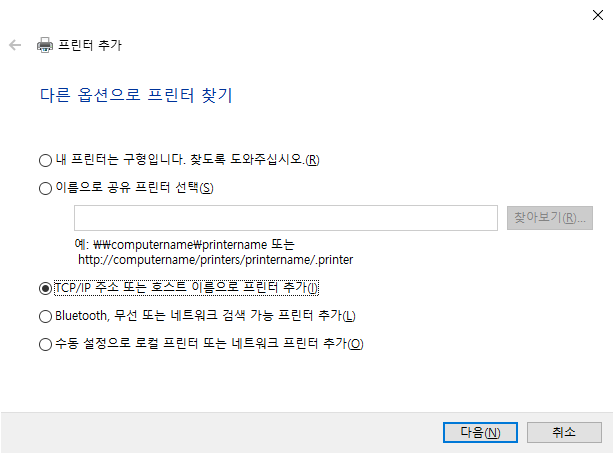
2. TCP/IP주소 또는.. 클릭
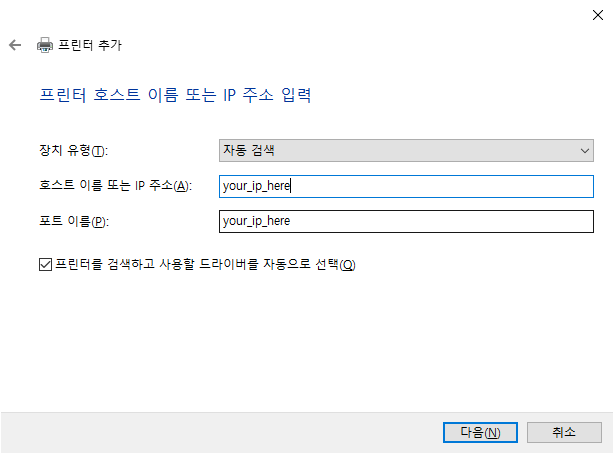
3. IP에 외부 아이피를 적어줍니다.
저 같은 경우엔 공유기에 물려있는 네트워크 프린터에 접근할 것이니
공유기에 할당된 외부 아이피가 필요합니다.
공유기에 연결된 아무 기기 (스마트폰, PC)나 www.findip.kr/ 여기로 들어가서 나온 IP가 외부 IP입니다.
아이피 확인 - my ip address
IP 주소를 확인하는 가장 쉽고 빠른 방법 이 사이트(findip.kr)에 접속하는 것이 IP주소를 확인하는 가장 쉽고 빠른 방법이다. 211.249.205.134 가 현재 접속한 기기의 공인 IP(Internet Protocol) 주소다 IP주소
www.findip.kr
포트 이름은 어차피 IP주소랑 똑같이 맞춰지니 신경 안 쓰셔도 됩니다. (연결할 때 포트 9100번이 아니라 그냥 이름 붙여줄 프린터 포트 의미하는 듯.)
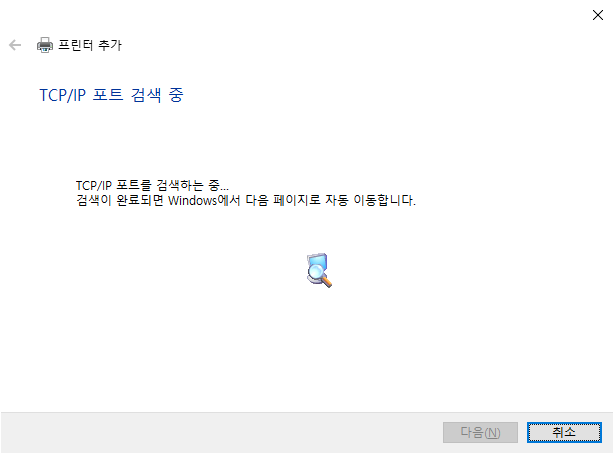

4. 찾을 수 없다고 뜨는데 무시하고 사용자 지정 -> 다음(N) 클릭
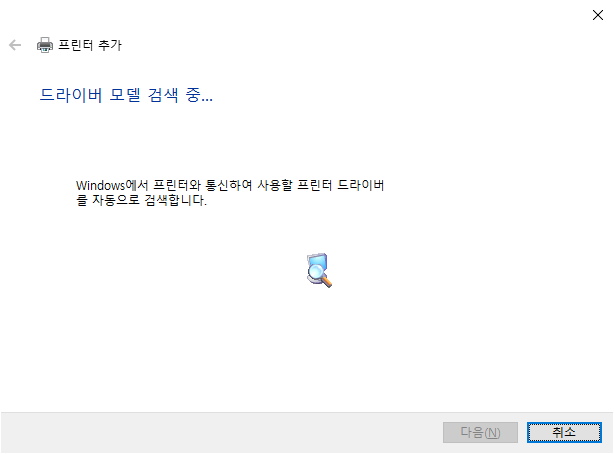

5. 여기서 드라이버를 선택합니다.
근데 열이면 열 여기서 자기 프린터 명이 안 보이는 경우가 많을 거예요
그렇다면 자기 프린터에 맞는 드라이버 설치하고(네트워크 용이 아니라 USB용으로) 와서 보면 여기에 추가가 돼있을 겁니다. 구형 프린터라면 inf 파일로 설치 파일을 제공할 건데 그렇다면 이 화면에서 디스크 있음(H)로 추가하시면 됩니다.
그리고 요즘 드라이버는 설치하면 대부분 통합 드라이버라 프린터 이름이 아니라 지금 화면처럼 Canon의 경우
Generic ~~ 이런 식으로 뜹니다. 잘 맞춰서 설치해보고 안되면 될 때까지 바꿔가면서 시도해보세요.
제가 여기서 설치할 것은 Canon Generic Plus UFR II V120입니다.
선택이 완료됐다면 다음을 누릅니다.

6. 현재 설치되어 있는.. 클릭
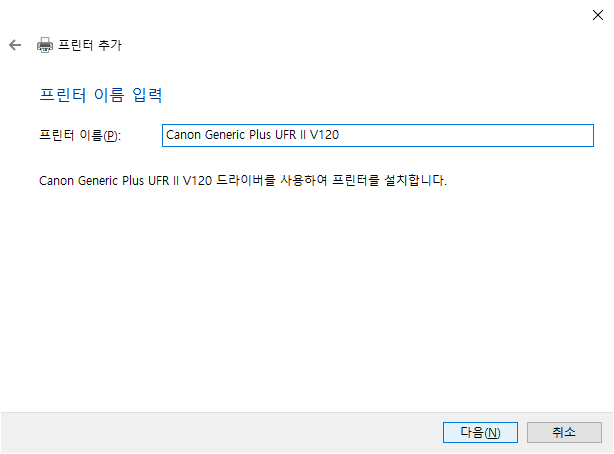
7. 프린터 목록에 추가될 이름 설정합니다. 원하는 이름 설정합니다.
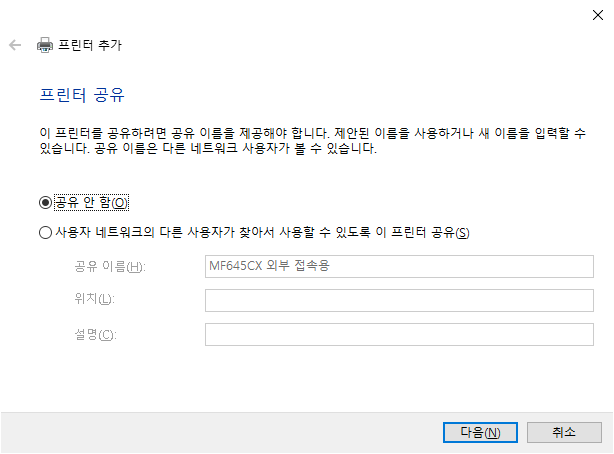
8. 공유 안 함 클릭

짜잔~ 이렇게 외부 접속용 프린터 추가가 완료되었습니다 ^^
테스트 페이지 인쇄를 눌러서 나왔다면 성공입니다.
추가적인 보안이 필요할 경우 (2021.05.10 추가)
위에서 소개된 방법은 실제로 작동하는 방법이나 문제점은 실제로 9100포트로 통신하는 RAW 프로토콜 자체는 보안을 가지고 있지 않습니다.
위 본문에서 특정 IP만 화이트 리스트의 형식으로 추가하는 방법으로 보안을 소개해드렸으나 문제는 특정 IP가 바뀌는 것일경우 매번 바꿔줘야만 출력이 가능하다는 문제점이 있습니다.
이를 해결하고 싶으시다면 공유기의 포트포워딩, 외부 IP 차단 기능을 사용하지 않고
ID/PW를 입력하는 보안기능을 가진 IPP 프로토콜의 사용을 권장드립니다.
이 IPP 프로토콜은 프린터에서 지원해야만 사용 가능하고 추후 사용법에 대해 글을 작성해보겠습니다.
'정보 > IT' 카테고리의 다른 글
| 옵티머스 탑제 노트북 HDMI 물빠진 색감 해결방법 (0) | 2020.12.05 |
|---|---|
| 유튜브 음원 추출, 영상 다운로드 , 플레이 리스트 한꺼번에 받기 (사이트 이용 X) (4) | 2020.11.25 |
| 파일 다운로드 시 한글 자음,모음 분리/박살 나는 현상 해결 프로그램 (0) | 2020.10.12 |
| 네이버 카페 ID따는법 (쪽지기능 없이) - 스크립트 이용 (12) | 2020.10.11 |
| 머신러닝 관련 사이트 (0) | 2020.10.11 |









